Revue de Wondershare DVD Creator et ses meilleures alternatives
Résumé : Malgré la popularité croissante des clés USB, du stockage en nuage, etc., il reste encore de nombreuses personnes susceptibles de choisir le DVD comme méthode de stockage fiable. Le Wondershare DVD Creator est-il assez puissant ? Ce passage vous donnera un avis sur Wondershare DVD Creator et les meilleures alternatives à Wondershare.
DVD, caractérisé par ses caractéristiques personnalisées ainsi qu'un sens de la cérémonie, a acquis une immense popularité sur le marché actuel. À la recherche d'un logiciel de création de DVD fiable ? Dans cette revue, nous plongeons dans Wondershare DVD Creator et explorons ses fonctionnalités et performances. De plus, nous vous présenterons les meilleures alternatives disponibles sur le marché. Que vous ayez besoin de graver des vidéos, de créer des modèles de menus personnalisés, ou d'ajouter des sous-titres, cet article vous aidera à prendre une décision éclairée.
Revue de Wondershare DVD Creator
- Système d'exploitation : Windows 10/8/7/Vista/XP, Mac
- Évaluation des utilisateurs : 3,8 sur 5 (Source : Trustpilot)
Wondershare DVD Creator permet aux utilisateurs de graver une large gamme de formats multimédias sur disque afin de conserver des souvenirs précieux ou à d'autres fins. C'est un outil polyvalent pour graver des vidéos sur des DVD/Disques Blu-ray/Dossiers BD/Fichiers ISO. Il propose une vaste collection de plus de 100 modèles de DVD statiques et dynamiques avec divers thèmes, vous permettant de personnaliser votre création avec des images de fond, de la musique, des vignettes de titre, et bien plus encore.
Caractéristiques principales de Wondershare DVD Creator
Prise en charge de tous les formats populaires
Wondershare DVD Creator est capable de graver des vidéos en 150 formats sur DVD/dossier DVD/dossier Blu-ray/ISO/disque Blu-ray, tels que MP4 sur DVD, MKV sur DVD, AVI sur DVD, et plus encore. De plus, il prend également en charge tous les types de disques populaires : DVD-9 et DVD-5 ; DVD-R/RW, DVD+R/RW, DVD+R DL, DVD-R DL, DVD-RAM ; BD-R, BD-RE, BD-25, BD-50, BD-100.
Modifier la vidéo DVD avec un éditeur vidéo intégré
Les utilisateurs disposent d'un éventail d'options pour modifier leur vidéo afin de la rendre plus attrayante. Vous pouvez couper les parties indésirables ou recadrer la vidéo à une taille appropriée pour mieux s'adapter à l'écran et supprimer les bords vides. Ajustez les paramètres de luminosité, de contraste, de saturation et appliquez des effets spéciaux.
Graver de la musique sur CD
Si vous avez des exigences élevées en matière de qualité musicale, Wondershare DVD Creator pourrait être un bon assistant. Grâce à un processus simple et direct, vous pouvez graver de la musique sur un CD qui peut être extrait par la fonction de ripper CD. De plus, il peut également graver des fichiers MP3 et tous les autres formats sur CD.
Menu DVD personnalisé
Wondershare DVD Creator offre plus de 100 modèles de DVD dans différents thèmes, avec des images de fond ou de la musique, des titres, des vignettes, et bien d'autres, tels que modèles de vacances, modèles de voyage, modèles d'anniversaire, modèles de sport et modèles de souvenirs.
Avantages et inconvénients de Wondershare DVD Creator
- Compatible avec à la fois Windows et Mac.
- Préserve la qualité originale lors du transfert de vidéos sur des DVD.
- Il dispose d'un éditeur vidéo intégré pratique.
- Plus de formats et de types de disques populaires sont pris en charge.
- La version d'essai gratuite ne propose que des fonctions limitées.
- Les disques Blu-ray et les dossiers BD ne sont disponibles que dans la version Windows.
- Il peut parfois rencontrer des problèmes de gel ou de plantage.
- Pour les débutants, son utilisation peut s'avérer très compliquée.
Guide d'utilisation de Wondershare DVD Creator
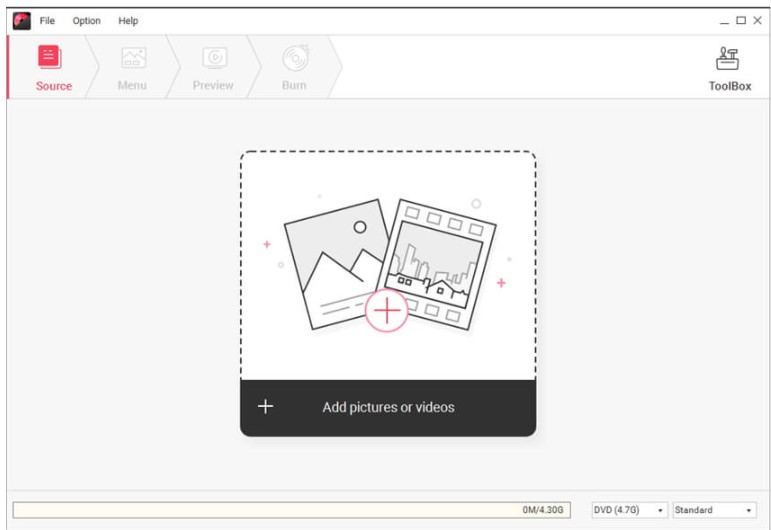
Vous pouvez modifier le texte, l’arrière-plan et la disposition à votre guise.
Si nécessaire, utilisez les outils d’édition pour ajuster vos vidéos.
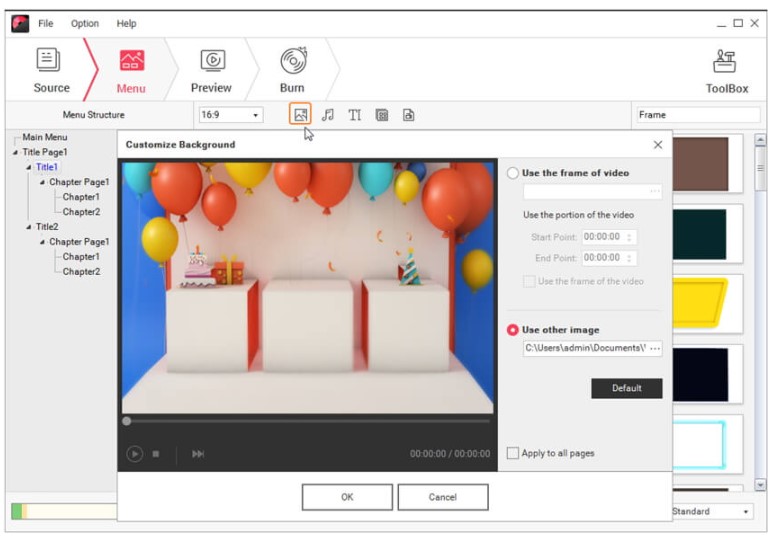
Enfin, cliquez sur le bouton « Graver » pour lancer la création du disque.
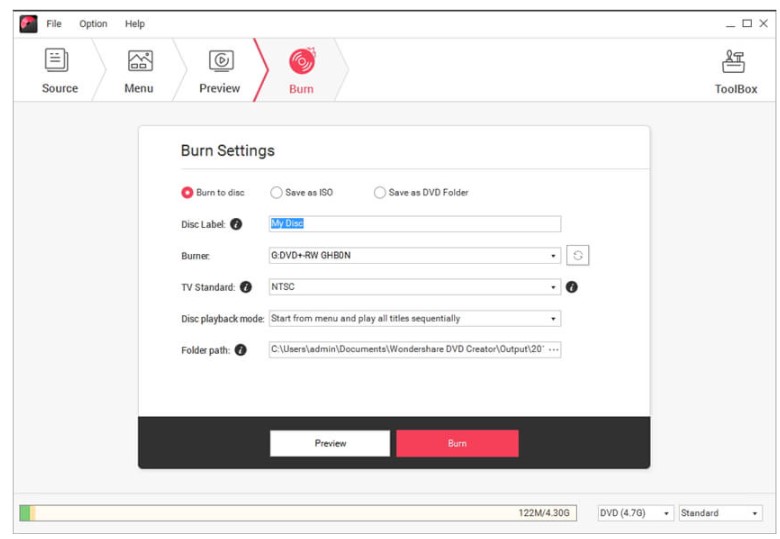
Avant de graver, vérifiez toujours votre projet en mode aperçu pour vous assurer que tout est parfait — cela vous évitera de gaspiller un disque vierge !
Meilleure Alternative à Wondershare : DVDFab DVD Creator
Wondershare DVD Creator est facile à utiliser, mais ses options de personnalisation sont limitées et ses modèles de menus sont basiques. Les performances peuvent être ralenties si l'accélération matérielle n'est pas utilisée de manière optimale. DVDFab DVD Creator offre une personnalisation avancée, avec des modèles de menus flexibles et des paramètres de sortie détaillés pour une plus grande personnalisation.
- Système d'exploitation : Windows 11/10/8.1/8/7 et Mac 10.10 - 13
- Évaluation des utilisateurs : 4,6 sur 5 (Source : Trustpilot)
Si vous recherchez la meilleure alternative au créateur de DVD Wondershare, alors DVDFab DVD Creator est là pour vous. En tant qu'outil complet et puissant, DVDFab Blu-ray Creator offre des services complets aux utilisateurs.
- Fusionnez plusieurs fichiers vidéo en un seul disque DVD, prenant en charge plus de 200 formats vidéo tels que M2TS, MP4, MKV, TS, WMV, MOV, WMA, FLV, 3GP, M4V, et plus encore.
- Utilisez l'accélération matérielle GPU avancée pour une vitesse de gravure plus rapide et une sortie de haute qualité.
- Enregistrez des vidéos sur des DVD vierges/dossiers/fichiers ISO. Choisissez parmi différents formats de sortie y compris DVD-5, DVD-9, DVD+R/RW, DVD-R DL, DVD-R/RW, DVD+R DL.
- Créateur de menu intégré qui vous permet de choisir un modèle de menu et de personnaliser son design de fond, la police de texte, la taille, la piste audio, les sous-titres, et plus encore.
- Profitez de la commodité de prévisualiser la vidéo pendant le processus de gravure.
- Offre une fonctionnalité exclusive de Meta Info qui synchronise automatiquement toutes les métadonnées des vidéos sources.
- Le créateur de Blu-ray est également disponible mais n'est pas gratuit.
- Les fonctionnalités de montage vidéo ne sont disponibles que dans son module de Ripper DVD/Blu-ray.
Guide d'utilisation de DVDFab DVD Creator
Étape 1 : Lancez ce logiciel de création de DVD et chargez la source.
Double-cliquez sur DVDFab 13 et sélectionnez le module Créateur. Cliquez sur le sélecteur de mode Créateur pour choisir DVD Creator. Glissez-déposez ou ajoutez la ou les vidéos sources à l'interface principale.
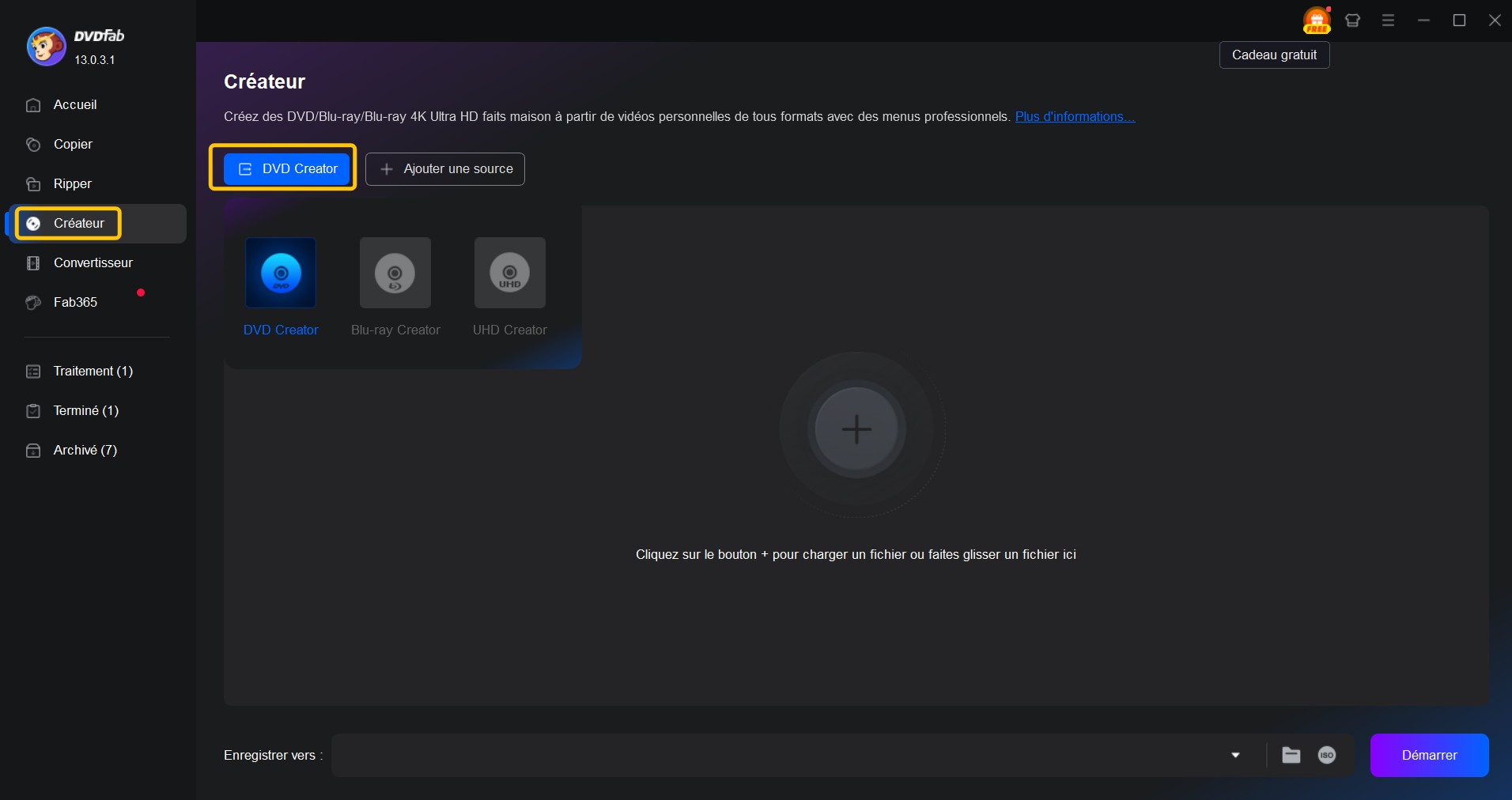
Étape 2 : Personnalisez votre Blu-ray avec des modèles intégrés
Cliquez sur Paramètres avancés pour choisir la taille et la qualité de sortie, et sur l'icône Menu (Paramètres du menu) pour personnaliser le menu DVD à partir des modèles proposés.
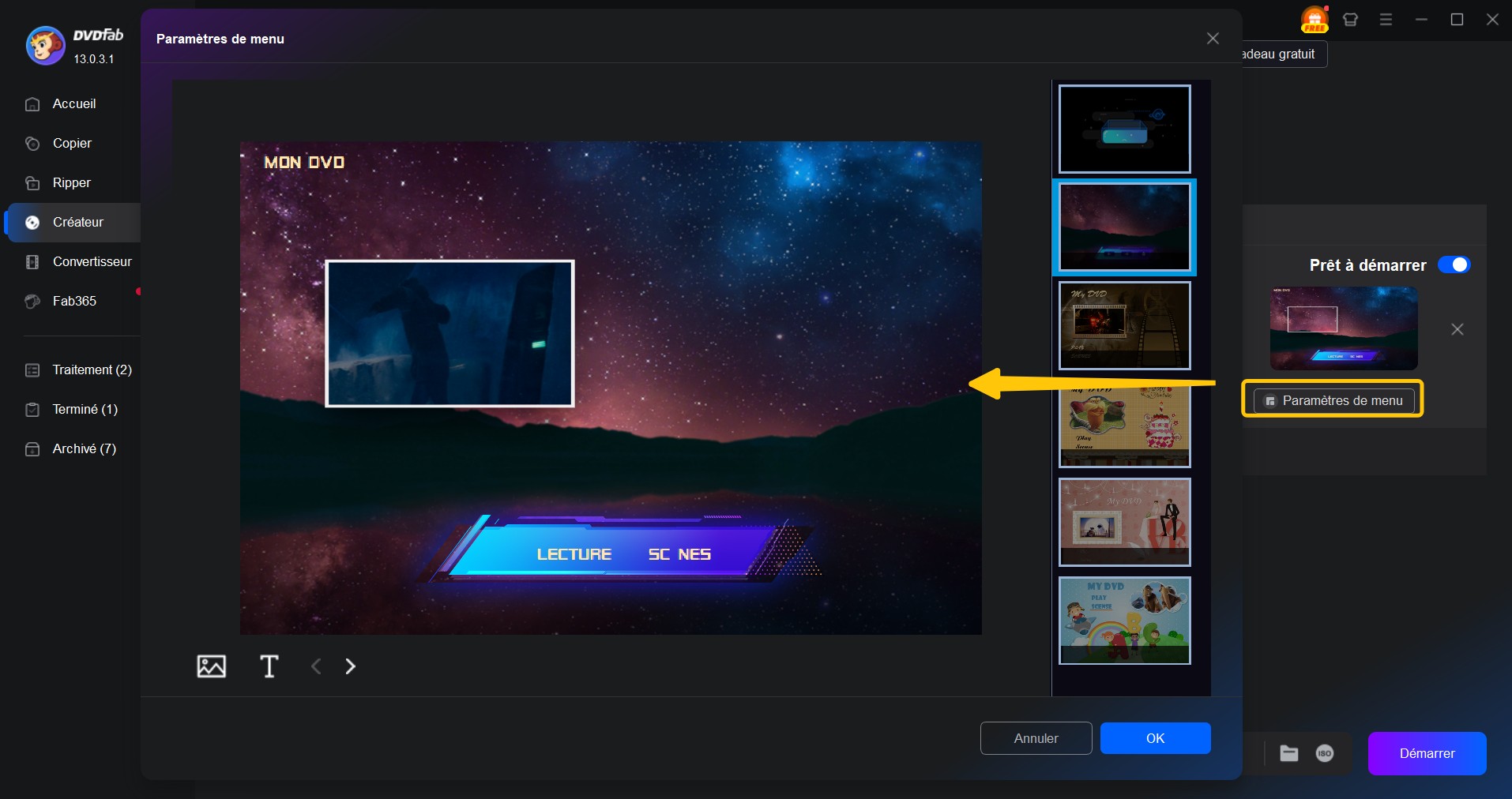
Étape 3 : Un dernier clic pour graver facilement le Blu-ray
Après avoir sélectionné le répertoire de sortie à partir de l'option Enregistrer sous, cliquez sur Démarrer pour créer un Blu-ray à partir des vidéos. Vous pourrez voir les informations détaillées sur la progression pendant le processus de gravure du Blu-ray.

Alternative gratuite à Wondershare DVD Creator
- Système d'exploitation : Windows 7/8/8.1/10/11, Mac
- Note des utilisateurs : 4,1 sur 5 (Source : Trustpilot)
WinX DVD Author est un logiciel de gravure de DVD gratuit qui peut servir d'alternative à Wondershare DVD Creator sous Windows. Il prend en charge les vidéos personnelles, les vidéos YouTube et les enregistrements de caméra, et permet également de créer des menus DVD personnalisés et d'ajouter divers éléments.
- Prend en charge de nombreux formats vidéo, tels que MP4, AVI et FLV, sur disques DVD.
- Prévisualisez le résultat de la création du DVD et ajustez les paramètres.
- Compatible avec les formats PAL et NTSC, ainsi qu'avec les DVD±R/±RW, DVD DL+R et autres formats de disques.
- Modèles de menus et options de personnalisation limités.
- Manque de vitesse de combustion plus efficace.
- Fréquence des mises à jour et services d'assistance limités.
Guide de créer un DVD avec WinX DVD Author
Étape 1 : Téléchargez WinX DVD Author depuis son site officiel. Suivez les instructions à l’écran pour terminer l’installation. Insérez ensuite un DVD vierge dans le lecteur DVD de votre ordinateur.
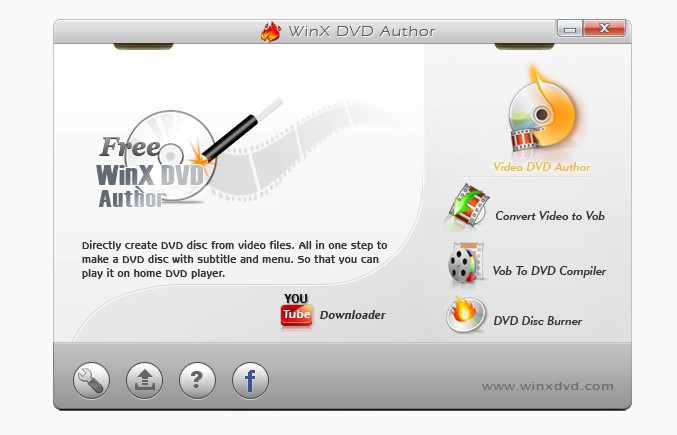
Étape 2 : Lancez WinX, puis sélectionnez « Video DVD Author » dans l’interface principale. Cliquez sur le bouton « Ajouter un fichier (+) » pour ajouter un ou plusieurs fichiers vidéo depuis votre ordinateur. Une fois les vidéos ajoutées, cliquez sur le bouton « ">> » pour passer à l’étape suivante.
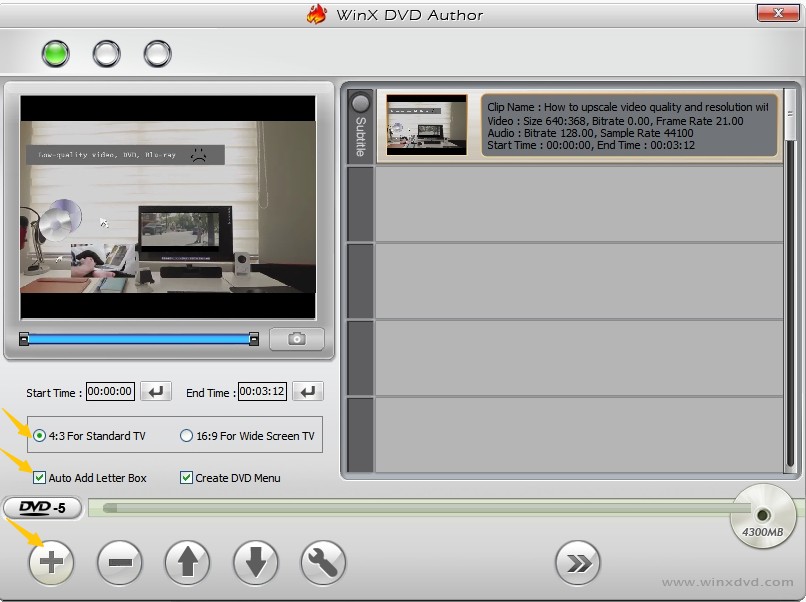
Étape 3 : Personnalisez le menu de votre DVD en cliquant sur le bouton « Menu Titre » pour modifier l’image de fond. Utilisez l’option « Menu Chapitres » pour modifier les titres des chapitres et ajouter ou personnaliser le texte du menu.
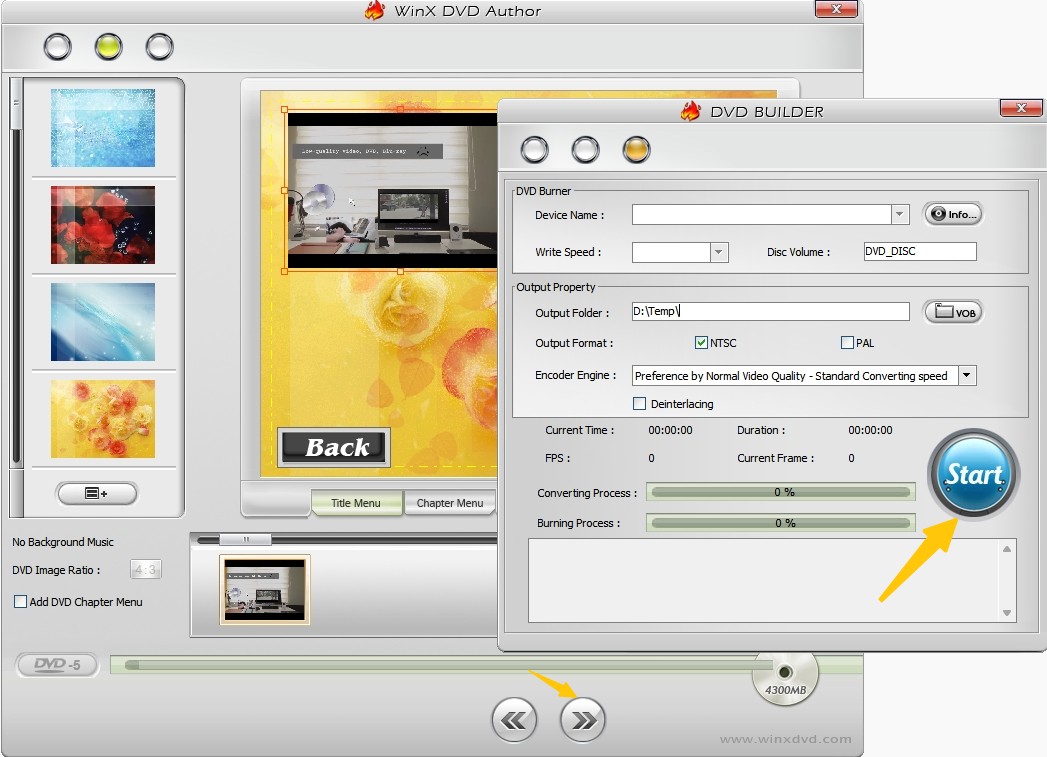
Étape 4 : Choisissez le dossier de destination où vos fichiers DVD seront enregistrés. Sélectionnez le format DVD souhaité, puis cliquez sur le bouton « Démarrer » pour lancer la gravure.
Comparatif complet de 3 logiciels de gravure de DVD
Après avoir présenté séparément les trois logiciels — DVDFab Créateur de DVD, Wondershare DVD Creator, et WinX DVD Author —, il est temps de les comparer plus en détail.
Le tableau ci-dessous met en évidence leurs principales caractéristiques, afin d’aider les utilisateurs à choisir la solution la mieux adaptée à leurs besoins, que ce soit pour une utilisation professionnelle ou personnelle.
| Fonctionnalité / Logiciel | DVDFab Créateur de DVD | Créateur de DVD Wondershare | Auteur de DVD WinX |
|---|---|---|---|
| Compatibilité de la plateforme | Windows et macOS | Windows et macOS | PC Windows |
| Formats vidéo pris en charge | Plus de 200 formats (MP4, MKV, AVI, etc.) | Plus de 150 formats (MP4, AVI, MKV, etc.) | Formats vidéo courants |
| Modèles de menus | Oui | Entièrement personnalisable | Oui | Entièrement personnalisable | Oui | Basique |
| Burning Time (DVD de 4,7 Go) | ~15 minutes (selon les spécifications du système) |
~20 minutes (selon les spécifications du système) |
~30 minutes (selon les spécifications du système, sans accélération GPU) |
| Formats de sortie | DVD-5, DVD-9, ISO, dossier DVD | DVD-5, DVD-9, ISO, dossier DVD | DVD-5, DVD-9, ISO, dossier DVD |
| Prix | Payant (1 mois d'essai gratuit) | Payé | Gratuit |
| Compatibilité des disques | 95 % (testé sur différents lecteurs DVD) | 90 % | 85 % |
💡 Avis de l’auteur :
Bien que les trois logiciels offrent des fonctionnalités similaires, DVDFab DVD Creator se démarque par sa vitesse de gravure et sa compatibilité étendue avec les formats vidéo et les lecteurs DVD.
Wondershare DVD Creator reste néanmoins un excellent choix pour les utilisateurs recherchant un équilibre entre simplicité, personnalisation et performance, tandis que WinX DVD Author conviendra davantage à ceux qui veulent une solution gratuite et basique pour un usage occasionnel.
👉 Recommandation : pour un usage professionnel ou intensif, optez pour DVDFab ; pour un usage créatif et accessible, Wondershare est le plus convivial.
FAQs
Pour être considéré comme le meilleur logiciel de création de DVD, un programme doit être suffisamment puissant pour répondre aux exigences croissantes des utilisateurs. DVDFab DVD Creator est compatible aussi bien avec Windows qu'avec Mac. Vous pouvez utiliser ce graveur de DVD pour convertir des vidéos en DVD avec votre modèle de menu préféré et le personnaliser gratuitement selon vos préférences.
Non. Bien que Wondershare DVD Creator propose une version d'essai gratuite, ses fonctionnalités sont limitées par rapport à sa version complète.
Conclusion
En résumé, Wondershare DVD Creator permet de créer et de personnaliser des DVD à partir de vidéos. Pour un outil plus complet, DVDFab DVD Creator offre un traitement plus rapide, des options de montage plus avancées et une compatibilité plus étendue.





![Comment convertir et graver des vidéos YouTube sur DVD ? [Win/Mac/en ligne]](https://r1.dvdfab.cn/upload/resource/youtube-to-dvd-converter-21-jpeg.jpeg)